Visualización del resumen de estado/sucesos activos del sistema
Utilice la información de este tema para entender cómo ver el resumen de estado/sucesos activos del sistema.
Procesador (CPU)
Memoria
Almacenamiento local
Adaptadores PCI
Fuente de alimentación
Ventilador
Placa del sistema
Otros
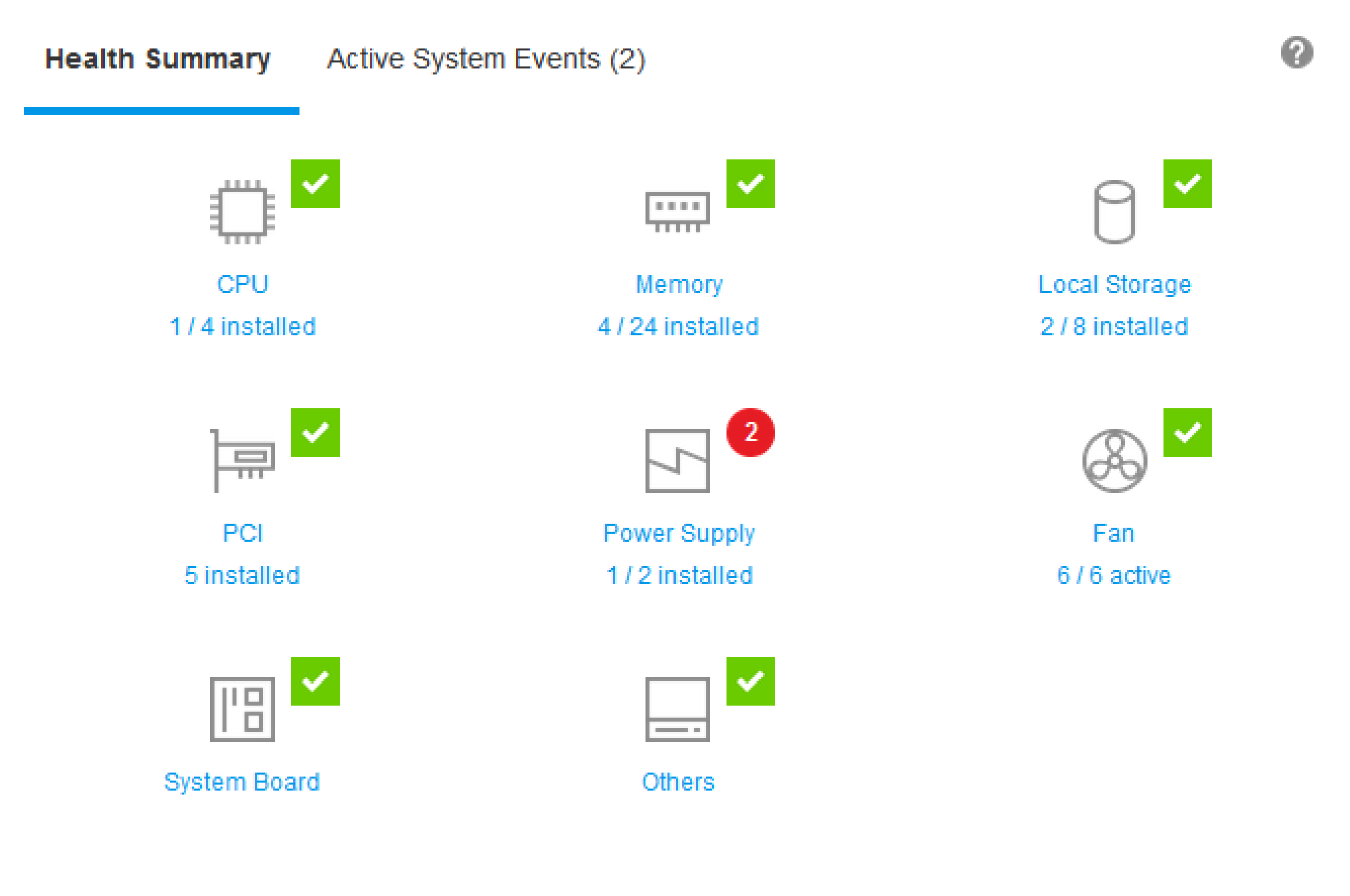
Si los componentes de hardware no están funcionando normalmente, se marca por un icono crítico o de aviso. Un estado crítico se indica mediante un icono de círculo rojo, mientras que una condición de advertencia se indica con un icono de triángulo amarillo. Al pasar sobre el icono del mouse sobre la señal crítica o de advertencia, se muestran hasta tres sucesos activos para ese componente.
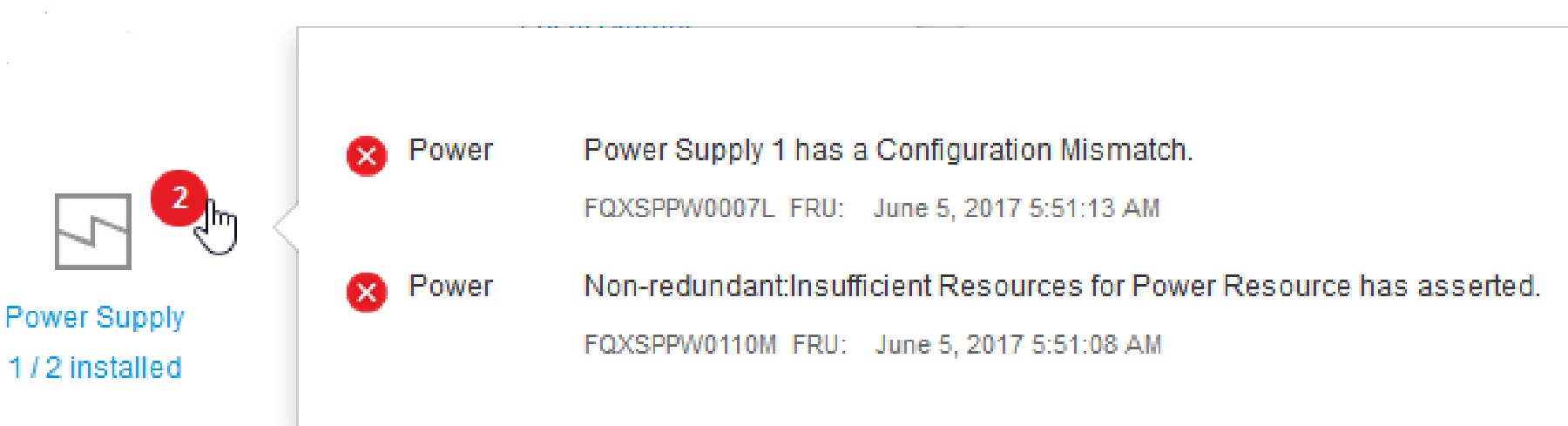
Para ver los otros sucesos, pulse la pestaña Sucesos activos del sistema. Una ventana aparecerá que muestra los sucesos que activos en el sistema. Pulse Ver todos los registros de sucesos para ver todo el historial de sucesos.
Si el componente de hardware está marcado con una marca de verificación verde, está funcionando normalmente y no hay sucesos activos.
El texto debajo del componente de hardware indica el número de componentes instalados. Si pulsa el texto, se le dirigirán a la página Inventario.